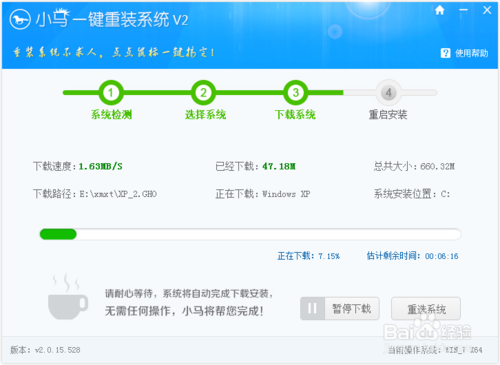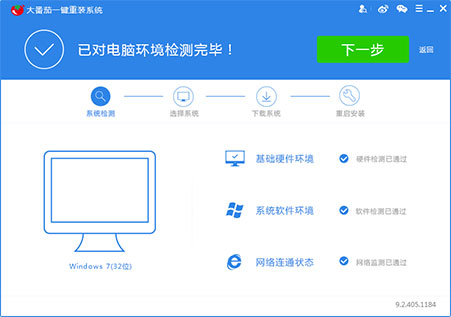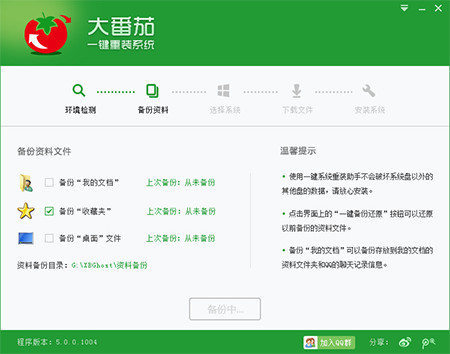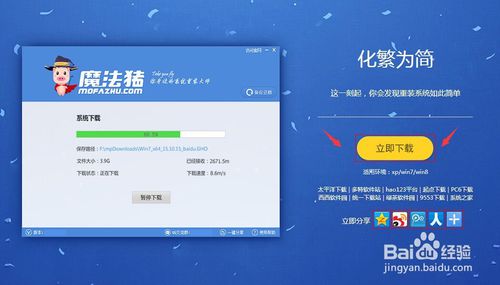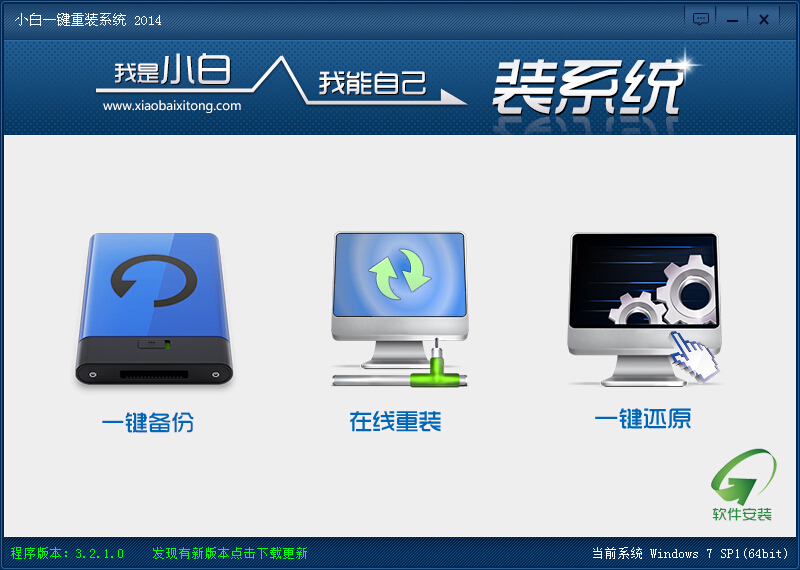Win8怎么分区 Win8硬盘分区与合并图文教程(3)
更新时间:2017-07-04 17:33:11
5、我们在新增的这个磁盘分区上,再次右键鼠标,然后选择“新建简单卷”,然后再次输入我们上一步输入的磁盘大小,然后下面的就比较简单了,先选择新分区的大小,然后是新分配一个盘符,之后再选择磁盘属性,一般默认为NTFS,最后一直点击下一步,直到完成即可,如下图:
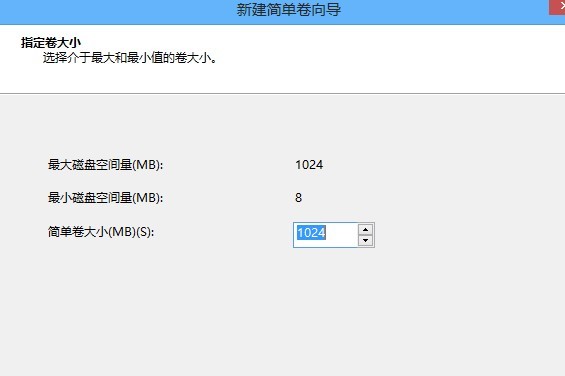
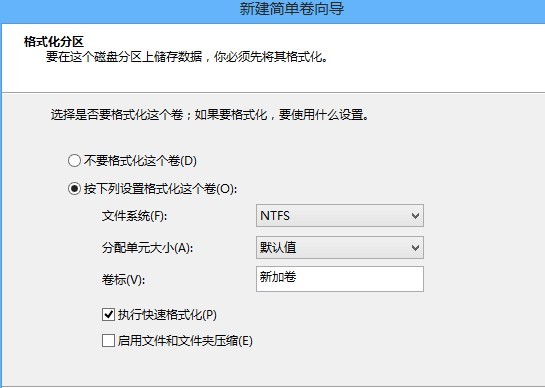
最后我们就成功给Win8磁盘进行分区了,效果如下图:
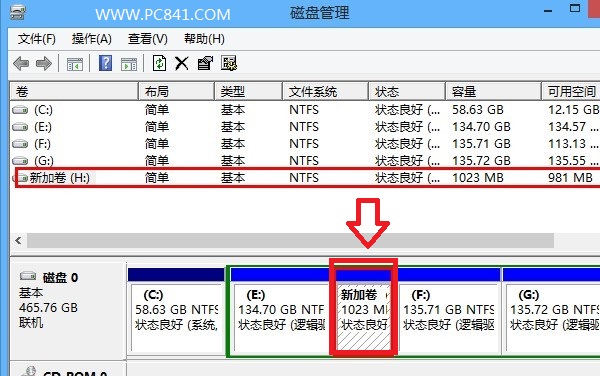
Win8分区成功效果
Win8磁盘分区已经变得很简单,其中Win7也具备磁盘分区与合并功能,在之前Win7发布的时候,电脑百事网就有提供过相关教程,有兴趣的朋友也可以去看看哦。
扩展链接:Win7怎么给硬盘分区 Win7硬盘分区教程
以上就是电脑百事网为大家详细介绍的Win8怎么分区的相关教程,总的来说,Win8磁盘分区变的更简单了,无需借助工具,直接在系统当中就可以完成。
系统重装相关下载
Win8技巧相关推荐
重装系统软件排行榜
- 系统基地一键重装系统工具极速版V4.2
- 【一键重装系统】系统基地一键重装系统工具V4.0.8极速版
- 【重装系统】魔法猪一键重装系统工具V4.5.0免费版
- 黑云一键重装系统软件下载免费版5.9.6
- 小白一键重装系统v10.0.00
- 深度一键重装系统软件V8.8.5简体中文版
- 【重装系统软件下载】屌丝一键重装系统V9.9.0尊享版
- 【电脑系统重装】小马一键重装系统V4.0.8装机版
- 【电脑重装系统】系统之家一键重装系统软件V5.3.5维护版
- 【电脑重装系统】黑云一键重装系统软件V4.2免费版
- 【电脑重装系统】小马一键重装系统V7.5.3
- 【重装系统】无忧一键重装系统工具V5.8最新版
- 系统重装软件系统之家一键重装V1.3.0维护版
- 【电脑重装系统】系统之家一键重装系统V6.0精简版
- 雨林木风一键重装系统工具V7.6.8贡献版
重装系统热门教程
- 系统重装步骤
- 一键重装系统win7 64位系统 360一键重装系统详细图文解说教程
- 一键重装系统win8详细图文教程说明 最简单的一键重装系统软件
- 小马一键重装系统详细图文教程 小马一键重装系统安全无毒软件
- 一键重装系统纯净版 win7/64位详细图文教程说明
- 如何重装系统 重装xp系统详细图文教程
- 怎么重装系统 重装windows7系统图文详细说明
- 一键重装系统win7 如何快速重装windows7系统详细图文教程
- 一键重装系统win7 教你如何快速重装Win7系统
- 如何重装win7系统 重装win7系统不再是烦恼
- 重装系统win7旗舰版详细教程 重装系统就是这么简单
- 重装系统详细图文教程 重装Win7系统不在是烦恼
- 重装系统很简单 看重装win7系统教程(图解)
- 重装系统教程(图解) win7重装教详细图文
- 重装系统Win7教程说明和详细步骤(图文)